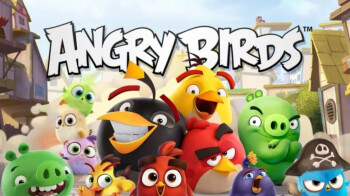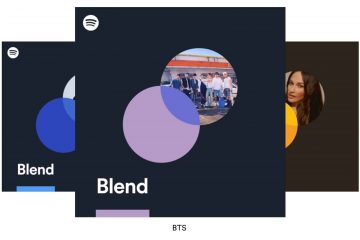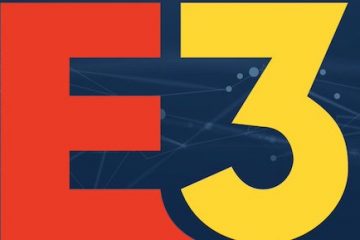IT Info
オリジナルのAngryBirdsゲームがAppStoreとGooglePlayストアに戻ってきました
最初の10年が経過したと信じられますかAngry BirdsゲームはRovioによってリリースされましたか?ゲームのバージョンがどんどん登場するにつれて、Angry Birdsはすぐにマーケティングの巨人になり、漫画、衣類、ボードゲーム、テレビ、さらには2つのフルレングスの動きで主演した映画の画面にも見られる簡単に認識できるキャラクターが登場しました。写真。 ロビオがディズニーのトップに立つという野心的な目標を達成することは決してないかもしれませんが、フィンランドのタンペレにはアングリーバードのテーマパークが開いたままです。オリジナルのAngryBirdsゲームは、2019年12月11日にiOS向けにリリースされ、翌年の9月にAndroidでデビューしました。オリジナルのAngryBirdsゲームは2019年にアプリストアから削除されましたが、今日お知らせする大きなニュースがあります!すべてを開始したオリジナルのAngry Birdsゲームが、AppStoreとGooglePlayストアで再び利用可能になりましたiOSおよびAndroid。 RovioのCEOであるAlexPelletier-Normand氏は、「私たちのゲームに深く関心を持っている熱心なファンの素晴らしいコミュニティができたことに非常に感謝しています」と述べています。 「AngryBirdsは非常に多くの人々に触れ、モバイルゲームで大きな存在感を示してきました」と幹部は述べています。 「ファンからの抗議を聞いた後、AngryBirdsを復活させる方法を見つけなければなりませんでした。」ゲームはボトムアップで再構築され、新しいデバイスの所有者は元の2012年の体験を維持しながらプレイできるようになりました。 ゲームのエグゼクティブプロデューサーであるSamiRonkainenは、次のように述べています。 Angry Birdsは、オリジナルのAngry Birdsゲームの感覚を維持するために細心の注意を払いました」と、エグゼクティブプロデューサーのSami Ronkainenは言います。「ファンは目の肥えた集団であり、小さな違いでも見つけることができます。ゲームプレイ、物理学、オリジナルの隣のゲームの外観を一致させることが重要でした。」 ロビオは、アプリ内で99セントの費用がかかっていた豚を破壊するファウルファウルのマイティイーグルを無料で投げ込んでいます。懐かしい旅をその日の気楽な日々に戻したい場合は、適切なアプリをインストールして、ゲームの費用である99セントを払い出します。AngryBirdsの流行を逃した場合は、初めて起こったので、これが大騒ぎが何であったかを見るチャンスです。